|
|
Назад | Содержание
| Вперед
2.Просмотр DVD-Bugeo u обход региональной защиты
Для обеспечения качественного просмотра VideoDVD-записей персональный компьютер
должен обладать следующими свойствами:
- Иметь привод DVD-ROM;
- Иметь аппаратный декодер VideoDVD
(Sigma Designs Hollywood Plus или Creative Labs Dxr3);
- Операционную систему компьютера
и используемое программное обеспечение для воспроизведения VideoDVD;
- Видеовыход декодера или видеокарты
должен иметь поддержку Macro -vision для воспроизведения защищенных от копирования
фильмов;
- В случае использовании программного
декодера MPEG-2 видео и Dolby Digital/ MPEG-2/PCM вместо аппаратного, компьютер
должен быть достаточно быстрым (как минимум Pentium II 300 или Mac G3).
Приблизительно 10-30 % новых компьютеров
с DVD-ROM-дисководами комплектуются аппаратными, а остальные - программными
декодерами. Комплекты модернизации можно приобрести отдельно по цене от 150
долларов. Назначение выводов аппаратного декодера Creative Labs Dxr3 показано
на Рис. 9.1.

Puc. 9.1. Назначение выводов декодера Creative Labs Dxr3
Схема подключения видеокарты, аппаратного декодера, SVGA-монитора, TV-приемника
и звуковоспроизводящей аппаратуры показана на Рис. 9.2.

Puc. 9.2. Схема подключения для просмотра VideoDVD на мониторе компьютера
и телевизора
Операционная система Windows 98 включает в себя компонент DirectShow 5.2, который
обеспечивает стандартную поддержку воспроизведения VideoDVD-дисков и видеофайлов
в формате MPEG-2. DirectShow может быть также установлен и в Windows 95. Последнюю
версию компонента DirectShow 6.0 можно получить из Интернета по адресу: http://www.microsoft.com/directx/homeuser/downloads/.
DirectShow обеспечивает стандартную среду для воспроизведения DVD, хотя по-прежнему
требуется программный или аппаратный декодер стороннего производителя. В операционной
системе Windows NT 4.0 поддерживается чтение данных с DVD-ROM, но очень слаба
поддержка воспроизведения VideoDVD (аппаратные декодеры Sigma Designs Hollywood
Plus и Creative Labs Dxr3 одни из немногих нормально работающих под управлением
Windows NT 4.0). Операционная система Windows 2000 использует ту же модель драйверов,
что и в Windows 98, поэтому воспроизведение VideoDVD-дисков под ее управлением
не вызывает проблем. Популярный браузер Internet Explorer 5.0 включает в себя
новую версию Windows Media Player, который поддерживает воспроизведение DVD
на Web-страницах Интернета.
Программы DVD-проигрывателей (в случае программного или аппаратного декодирования)
реализуют большинство функциональных возможностей бытового DVD-плеера. Ниже
приводится список программных декодеров и проигрывателей VideoDVD для операционной
системы Windows:
- PowerDVD (фирмы CyberLink);
- WinDVD (фирмы InterVideo);
- DVD Express (фирмы Mediamatics);
- Xing DVDPIayer (фирмы Xing)
и другие.
Список аппаратных декодеров, приводов DVD-ROM и комплектов модернизации для
компьютера, работающих под управлением операционной системы Windows приводится
ниже:
- Encore Dxr2, Encore Dxr3 (Creative
Technology);
- Cool DVD (E4 Elecede на чипе
C-Cube);
- ThinkPad (IBM на чипе IBM);
- WinFast 3D S800 (LeadTek, чип
Mpact2);
- DVD-to-Go (Margi);
- Cinemaster (QI, на чипе C-Cube);
- Hollywood (Sigma Designs, чип
Sigma);
- DVD Theater (STB, чип Mpact2);
- Tecra laptops (Toshiba, чип
Toshiba) и другие.
Преимущество аппаратных декодеров
в том, что они меньше загружают процессор и обеспечивают лучшее качество воспроизведения.
К сожалению, хотя программные системы и обладают огромным потенциалом по воспроизведению
DVD, качество воспроизведения оставляет желать лучшего на большинстве систем.
Если вы хотите подключить компьютер с DVD к телевизору, на плате декодера должен
быть TV-выход (композитный или S-Video).
Рассмотрим работу аппаратного декодера на примере платы Creative DVD Encore
Dxr3. Плата комплектуется программой DVD-плеера PC-DVD Player. После монтажа
платы в свободный PCI-разъем вашего компьютера и установки всех необходимых
драйверов и программы DVD-плеера можно проверить ее работоспособность, подключив
к ней внешние устройства, как показано на Рис. 9.2. Чтобы просмотреть VideoDVD-диск,
выполните следующие действия.
 Установите в DVD-привод вашего компьютера
VideoDVD-диск, код региона которого соответствует коду региона вашей аппаратуры.
При установке диска обратите внимание на надписи на сторонах диска. Многие диски
имеют на одной стороне широкоэкранную (WideScreen), а на другой стандартную
(Standard) копии фильма. Широкоэкранная копия предназначена для воспроизведения
на телевизоре с соотношением сторон экрана равным 16:9, а стандартная - для
обычного телевизора или монитора с соотношением сторон экрана, равным 4:3. Установите в DVD-привод вашего компьютера
VideoDVD-диск, код региона которого соответствует коду региона вашей аппаратуры.
При установке диска обратите внимание на надписи на сторонах диска. Многие диски
имеют на одной стороне широкоэкранную (WideScreen), а на другой стандартную
(Standard) копии фильма. Широкоэкранная копия предназначена для воспроизведения
на телевизоре с соотношением сторон экрана равным 16:9, а стандартная - для
обычного телевизора или монитора с соотношением сторон экрана, равным 4:3.
 Закройте лоток привода. Закройте лоток привода.
Если в настройках оборудования вашей операционной системы установлен режим автоматического
распознавания диска, то программа PC-DVD Player будет запущена автоматически
и начнется воспроизведение диска. Если автоматическое распознавание диска отключено,
то выполните следующие действия.
 Нажмите кнопку Пуск (Start), расположенную
на панели задач. На экране появится пусковое меню. Нажмите кнопку Пуск (Start), расположенную
на панели задач. На экране появится пусковое меню.
 Выполните команду пускового меню Программы
* Creative * PC-DVD Encore Dxr3 * PC-DVD Player (Program * Creative * PC-DVD
Encore Dxr3 * PC-DVD Player), на экране появится рабочее окно программы PC-DVD
Player. Выполните команду пускового меню Программы
* Creative * PC-DVD Encore Dxr3 * PC-DVD Player (Program * Creative * PC-DVD
Encore Dxr3 * PC-DVD Player), на экране появится рабочее окно программы PC-DVD
Player.
Рабочее окно программы состоит из двух частей. Одна часть представляет собой
уменьшенную копию экрана телевизора, в ней будет происходить воспроизведение
изображения. Другая часть рабочего окна представляет из себя пульт дистанционного
управления DVD-плеером и содержит кнопки, пиктограммы и индикатор режима работы
плеера. В правом верхнем углу части рабочего окна, предназначенного для воспроизведения
изображения, расположены кнопки управления размером окна. Кнопки позволяют сворачивать
экран просмотра и помещает его значок на панель задач, разворачивать изображение
на весь экран. Кнопка поиска раздела вызывает на экран диалог Search Chapter
(Поиск раздела) вы можете проиграть любой из разделов VideoDVD-диска.
Для этого необходимо выбрать в списке разделов интересующий вас раздел и нажать
кнопку Play (Воспроизвести).
Кнопка Search - вызывает на экран диалог Search Time (Поиск по
времени).
Этот диалог представляет собой временную шкалу с бегунком-указателем текущего
времени. Перемещая мышью бегунок по временной шкале, вы можете быстро перейти
к воспроизведению нужного вам фрагмента фильма.
Кнопка Browse вызывает на экран контекстное меню для выбора источника
видеоинформации. Это может быть привод DVD, CD-ROM или файл на жестком диске
вашего компьютера. Диалог Configuration (Конфигурация) позволяет изменять
настройки качества воспроизведения звука и видеоизображения. На вкладке Audio
(Звук) можно настроить громкость звукового сопровождения, а с помощью кнопки
Advanced (Дополнительно) переключать звуковые выходы платы декодера.
На вкладке Video (Видео) вы можете отрегулировать яркость (brightness),
контрастность (contrast) и цветовую насыщенность (saturation)
изображения и установить формат видеосигнала на телевизионном выходе платы декодера:
PAL, NTSС или формат исходного изображения.
С помощью кнопки Advanced (Дополнительно), расположенной на вкладке Video
(Видео),вызывается диалог для центрирования изображения на экране монитора или
телевизора. На вкладке Language (Язык) выбирается язык основного меню
DVD-диска, субтитров и звукового сопровождения, если диск имеет многоязыковую
поддержку.
Остальные кнопки аналогичны по назначению кнопкам пульта дистанционного управления
бытовым видеомагнитофоном или DVD-плеером.
В нижней части пульта управления расположена панель управления меню VideoDVD-диска,
с помощью которой вы можете перемещать курсор и выбирать пункты меню DVD-диска.
Кроме перечисленных кнопок управления VideoDVD-плеером, программа проигрывателя
имеет еще и набор пиктограмм, которые вызывают на экран контекстные меню. Мы
познакомились с воспроизведением VideoDVD-диска с помощью аппаратного декодера
и рассмотрели схему подключения его к различным устройствам.
Но кроме аппаратного декодирования, существуют и программные декодеры. Кратко
опишем возможности одного из популярных программных декодеров VideoDVD программы
PowerDVD. В отличие от аппаратных программные декодеры могут выводить видеоизображение
только на экран монитора компьютера, т.е. вы не сможете просматривать VideoDVD-фильм
на экране телевизора, если установленная в вашем компьютере видеокарта не имеет
такой функции. Если ваша звуковая карта содержит чип Yamaha YMF724, Yamaha YMF744,
Cirrus Crystal 4624 или модели Creative SBLive!, то с помощью этой программы
вы сможете переназначить цифровой выход звуковой карты для использования в качестве
выходного сигнала в формате Dolby Digital (АС-3), для подключения к цифровой
звуковоспроизводящей аппаратуре высокого качества. Владельцы звуковых карт других
моделей смогут прослушивать звуковое сопровождение VideoDVD-диска только в стереорежиме.
Программа PowerDVD 2.0 фирмы CyberLink представляет из себя небольшую программу
для проигрывания VideoDVD-дисков. Получить 30-дневную пробную версию программы
вы можете, загрузив ее из Интернета с сайта фирмы, расположенного по адресу:
http://www.cyberlink.com.tw После
загрузки и установки на компьютере программа предложит произвести тест вашей
видеокарты на предмет возможности воспроизведения через нее VideoDVD-потока.
Чтобы запустить программу PowerDVD 2.0, выполните следующие действия.
 Нажмите кнопку Пуск (Start), расположенную
на панели задач рабочего стола. На экране появится пусковое меню. Нажмите кнопку Пуск (Start), расположенную
на панели задач рабочего стола. На экране появится пусковое меню.
 Выполните команду пускового меню Программы
CyberLink PowerDVD 4 PowerDVD (Program CyberLink PowerDVD PowerDVD). На
экране появится рабочее окно программы PowerDVD 2.0 (Рис. 9.7). Выполните команду пускового меню Программы
CyberLink PowerDVD 4 PowerDVD (Program CyberLink PowerDVD PowerDVD). На
экране появится рабочее окно программы PowerDVD 2.0 (Рис. 9.7).
Рабочее окно программы PowerDVD 2.0 состоит из двух частей: окна просмотра и
панели управления, выполненной в виде лицевой панели DVD-плеера. Окно просмотра
может быть развернуто на весь экран монитора с помощью кнопки  ,
расположенной в заголовке. Панель управления содержит кнопки, с помощью которых
можно выполнить основные команды управления DVD-приводом. Если навести указатель
мыши на любую кнопку панели управления, то на экране на короткое время появится
всплывающая подсказка с названием связанной с кнопкой команды. ,
расположенной в заголовке. Панель управления содержит кнопки, с помощью которых
можно выполнить основные команды управления DVD-приводом. Если навести указатель
мыши на любую кнопку панели управления, то на экране на короткое время появится
всплывающая подсказка с названием связанной с кнопкой команды.
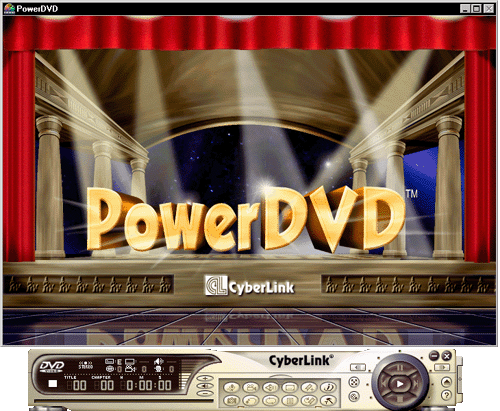
Puc. 9.7. Рабочее окно программы PowerDVD 2.0
При первой попытке проиграть любой VideoDVD-диск на экране появится диалог Region
Playback Control (Управление региональной защитой плеера) (Рис. 9.8).

Puc. 9.8. Диалог Region Playback Control (Управление региональной защитой
плеера)
Переключатель, расположенный в группе элементов управления Supported Region(s)
of This Disc (Поддерживаемый регион этого диска), автоматически установится
в положение, соответствующее коду региона проигрываемого диска.
 Нажмите кнопку ОК. Диалог закроется
и в программе PowerDVD будет установлен региональный код, соответствующий воспроизводимому
диску. Нажмите кнопку ОК. Диалог закроется
и в программе PowerDVD будет установлен региональный код, соответствующий воспроизводимому
диску.
Если при следующем воспроизведении вы установите в привод VideoDVD-диск с другим
региональным кодом, то этот диалог появится снова, но в строке Region Setting
Counter (Счетчик установок региона) будет надпись remaining 4 time(s)
(осталось 4 раза). После того, как счетчик установок региона обнулится, воспроизведение
VideoDVD-дисков, защищенных региональным кодом, станет невозможным.
Основные настройки программы вы можете изменить с помощью диалога General
Setup (Основные установки). Чтобы вызвать его на экран, выполните следующие
действия.
 Нажмите кнопку c изображением молоточка и
гвоздя, расположенную в левой части панели управления плеером. На экране появится
контекстное меню с выбором типа настроек Нажмите кнопку c изображением молоточка и
гвоздя, расположенную в левой части панели управления плеером. На экране появится
контекстное меню с выбором типа настроек
 Выберите команду контекстного меню General
(Основные), на экране появится диалог General Setup (Основные установки)
(Рис. 9.10). Выберите команду контекстного меню General
(Основные), на экране появится диалог General Setup (Основные установки)
(Рис. 9.10).
 Из открывающегося списка Default CD-ROM
Drive (Устройство CD-ROM по умолчанию) выберите строку с именем привода
DVD, который установлен в вашем компьютере. Установленный флажок AutoPlay
if Disc present (Автоматически воспроизводить, если диск установлен) включает
режим воспроизведения сразу после установки VideoDVD-диска и закрытия лотка
DVD-привода. Установленный флажок Run Full Screen (Запустить в полный
экран) позволяет сразу запустить воспроизведение DVD-диска в полноэкранном режиме. Из открывающегося списка Default CD-ROM
Drive (Устройство CD-ROM по умолчанию) выберите строку с именем привода
DVD, который установлен в вашем компьютере. Установленный флажок AutoPlay
if Disc present (Автоматически воспроизводить, если диск установлен) включает
режим воспроизведения сразу после установки VideoDVD-диска и закрытия лотка
DVD-привода. Установленный флажок Run Full Screen (Запустить в полный
экран) позволяет сразу запустить воспроизведение DVD-диска в полноэкранном режиме.

Puc. 9.10. Диалог General Setup (Основные установки)
Установленный флажок Keep Screen Aspect Ratio (Сохранять настройки экрана)
позволяет сохранять установленный ранее режим работы вашей видеокарты. Переключатель,
расположенный в группе элементов управления Default Cupture Mode Setting
(Установки режима видеозахвата по умолчанию), позволяет выбрать, куда будет
записываться захваченный кадр изображения. Возможно сохранение в буфер обмена,
в центре рабочего стола и в файле на жестком диске. Все кнопки панели управления
DVD-плеером снабжены значками, соответствующими их функциональному назначению.
Основные функции кнопок мы рассматривали при описании программы PC-DVD Player.
 Нажмите кнопку расположенную в левой верхней
части панели управления DVD-плеером, чтобы закрыть рабочее окно программы PowerDVD
2.0. Нажмите кнопку расположенную в левой верхней
части панели управления DVD-плеером, чтобы закрыть рабочее окно программы PowerDVD
2.0.
В предыдущих знакомствах мы рассказали о том, что все VideoDVD-диски защищены
от копирования и имеют код региона, запрещающий просмотр видеофильмов на DVD-плеерах
и дисководах с другим кодом региона. При попытке проиграть на дисководе DVD-диск
с кодом региона, отличным от кода региона аппаратного декодера Creative PC-DVD
Encore Dxr3, на экране появится диалог PC-DVD Region Error (Ошибка региона)
(Рис. 9.11).

Puc. 9.11. Диалог PC-DVD Region Error (Ошибка региона)
После появления такого диалога программа DVD-плеера обычно прекращает работу
или просто не воспроизводит установленный в дисковод диск.
Существуют два метода, с помощью которых можно просмотреть защищенный региональным
кодом DVD-видеодиск на DVD-ROM-приводе персонального компьютера. Первый способ
- это изменить код региона установленный в вашем приводе DVD-ROM, аппаратном
или программном декодере на код региона, диска, который вы хотите воспроизвести.
Следует иметь ввиду, что кодом региона может быть защищен как привод DVD-ROM,
так и программный или аппаратный декодер, установленный в вашем компьютере.
Чтобы определить, защищен ли ваш привод DVD-ROM региональной защитой, надо воспользоваться
программой Drive Region Info 1.02, которую можно загрузить из Интернета по адресу:
 После загрузки программы запустите на выполнение
файл driveinfo102.exe. На экране появится рабочее окно программы Drive
Region Info 1.02 (Рис. 9.12). После загрузки программы запустите на выполнение
файл driveinfo102.exe. На экране появится рабочее окно программы Drive
Region Info 1.02 (Рис. 9.12).
 Из открывающегося списка, расположенного в верхней
части окна, выберите строку с именем привода DVD-ROM, подключенного к вашему компьютеру. Из открывающегося списка, расположенного в верхней
части окна, выберите строку с именем привода DVD-ROM, подключенного к вашему компьютеру.
Если под открывающимся списком появилась надпись THIS DRIVE HAS NO REGION PROTECTION
(Это устройство не имеет региональной защиты), то это означает, что ваш привод
DVD-ROM не имеет региональной защиты и дешифрация кода региона

Puc. 9.12. Рабочее окно программы Drive Region Info 1.02
производится аппаратным или программным декодером. Если же привод имеет региональную
защиту, то в зоне Region Info (Информация о регионе) будет выведена информация
о параметрах региональной защиты вашего привода. В этом случае мы рекомендуем
вам посетить www-страницу в Интернете по адресу:
http://www.digital-digest.com/dvd/downloads/region_rom.html.
На ней вы найдете таблицу, в которой для различных моделей DVD-ROM-приводов описан
способ изменения кода региона. Найдите в таблице свою модель привода и определите,
каким способом можно снять с него региональную защиту.
Если ваш DVD-ROM-привод оказался не защищенным региональным кодом или вы сняли
с него защиту, и при этом вы используете аппаратный декодер DVD, то, скорее всего,
вам придется изменить код региональной защиты вашего аппаратного декодера. Всю
информацию об изменении кода региона для вашего типа аппаратного декодера вы можете
найти на странице Интернета по адресу:
http://www.digital-digest.com/dvd/downloads/region.html.
Мы опишем процесс снятия региональной защиты с аппаратного декодера Creative Dxr3.
Для этого необходимо использовать программу Remote Selector 1.74. Демонстрационную,
рассчитанную на использование в течении 14 дней, версию этой программы можно загрузить
со страницы Интернета по адресу:
http://www.digital-digest.com/dvd/downloads/region_hard.html#zone.
Дальнейшее использование этой программы требует оплаты.
 Запустите на выполнение файл remselec174.exe.
На экране появится диалог программы Remote Selector (Рис. 9.13). Запустите на выполнение файл remselec174.exe.
На экране появится диалог программы Remote Selector (Рис. 9.13).

Puc. 9.13. Диалог программы Remote Selector
 Нажмите кнопку Start Program (Запустить
программу). На экране появится рабочее окно программы Remote Selector (Рис.
9.14). Нажмите кнопку Start Program (Запустить
программу). На экране появится рабочее окно программы Remote Selector (Рис.
9.14).

Puc. 9.14. Рабочее окно программы Remote Selector
 Перейдите на вкладку Region (Регион).
Вид рабочего окна изменится в соответствии с Рис. 9.15. Перейдите на вкладку Region (Регион).
Вид рабочего окна изменится в соответствии с Рис. 9.15.
 В группе элементов управления Player
(Плеер) установите флажок Disable region check (Удалить проверку региона).
После чего программу В группе элементов управления Player
(Плеер) установите флажок Disable region check (Удалить проверку региона).
После чего программу
можно закрыть с помощью кнопки  ,
расположенной в заголовке рабочего окна. ,
расположенной в заголовке рабочего окна.
После проведения этой операции вы сможете проигрывать на своем приводе DVD-ROM
видеодиски любого региона.

Puc. 9.15. Вкладка Region (Регион) программы Remote Selector По материалам с : http://www.alexsoft.ru/ |
